Flowee ti permette di firmare documenti elettronicamente attraverso il servizio integrato di DocuSign, per maggiori informazioni su DocuSign segui questo linkAttenzione!
La funzionalità è disponibile solo se prevista dalla licenza d'uso scelta dalla tua azienda.
Prepara e invia alla firma i tuoi documenti
Puoi mandare in firma un singolo documento o un gruppo di documenti, accedi alla funzionalità dal menu delle funzionalità del docuemnto o dalle azioni massive su un gruppo di documenti selezionati.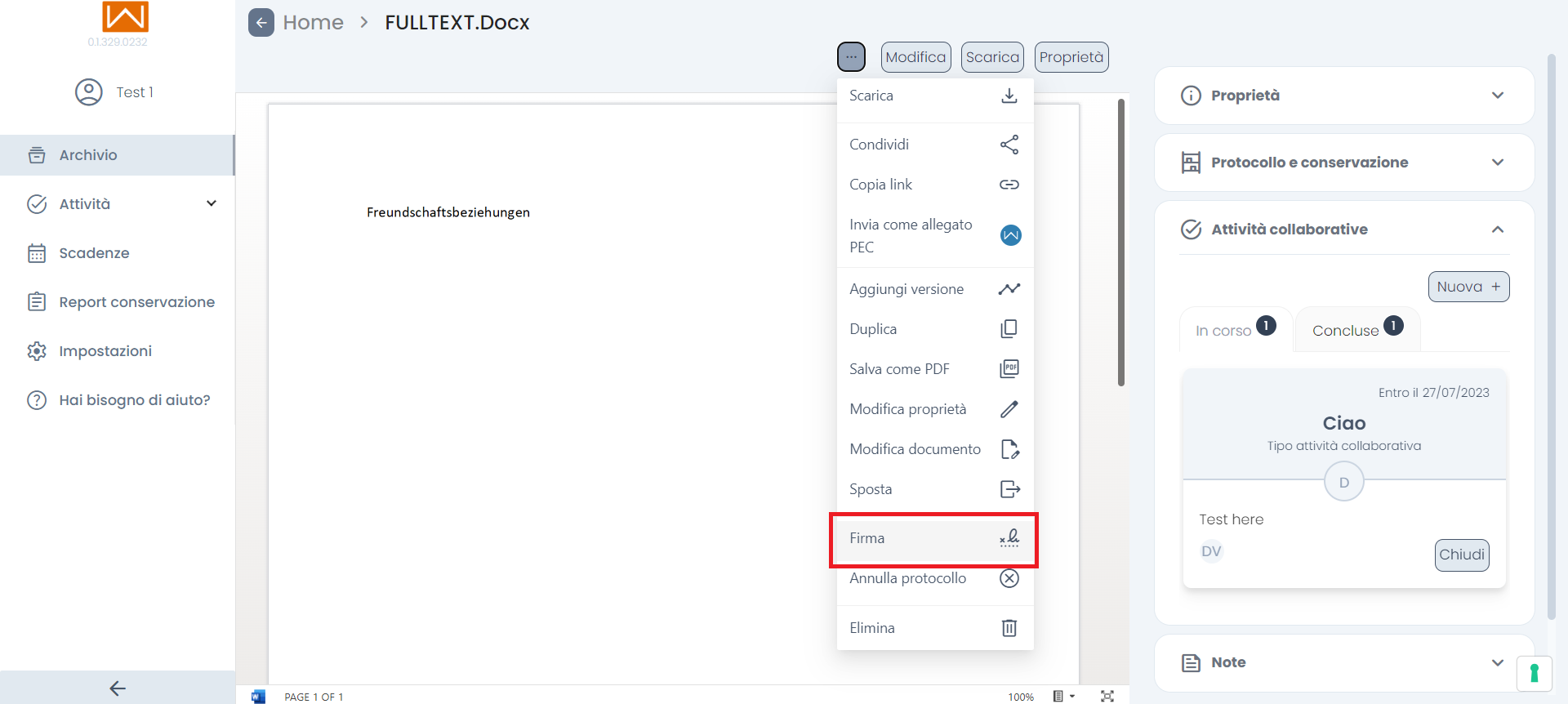
- Oggetto - Oggetto della eMail che riceveranno i firmatari
- Ordine di firma - Indica l'ordine di firma
- Sequenziale - I firmatari vengono coinvolti nell'ordine che definisci
- Parallelo - I firmatari vengono coinvolti contemporaneamente
- Firmatari - Aggiungi gli utenti interni e/o esetrni a cui vuoi richiedere la firma del documento
- 1 - Utenti interni - Clicca su icona utente e seleziona l'utrente Flowee
- 2 - Utenti Esterni - Inserisci Nome e Cognone e indirizzo eMail
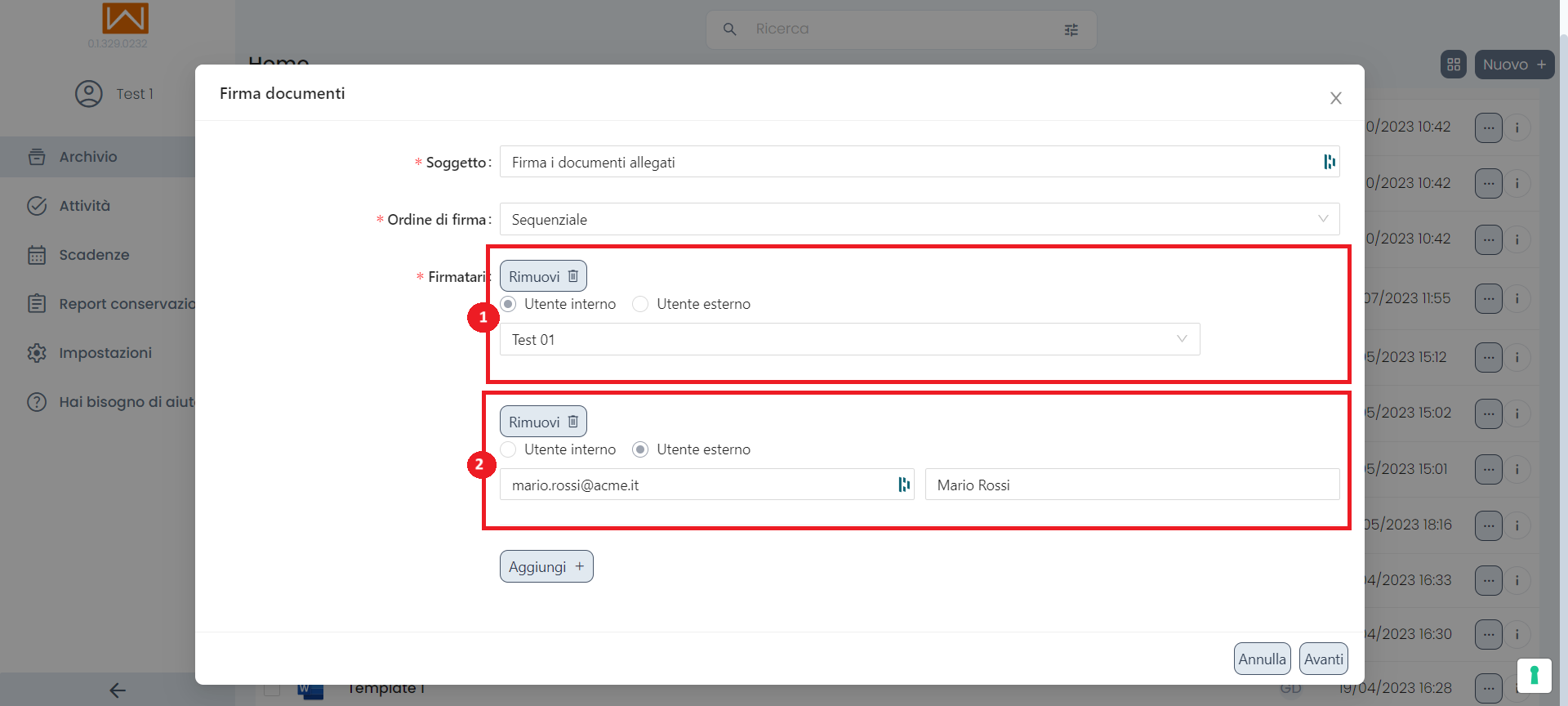
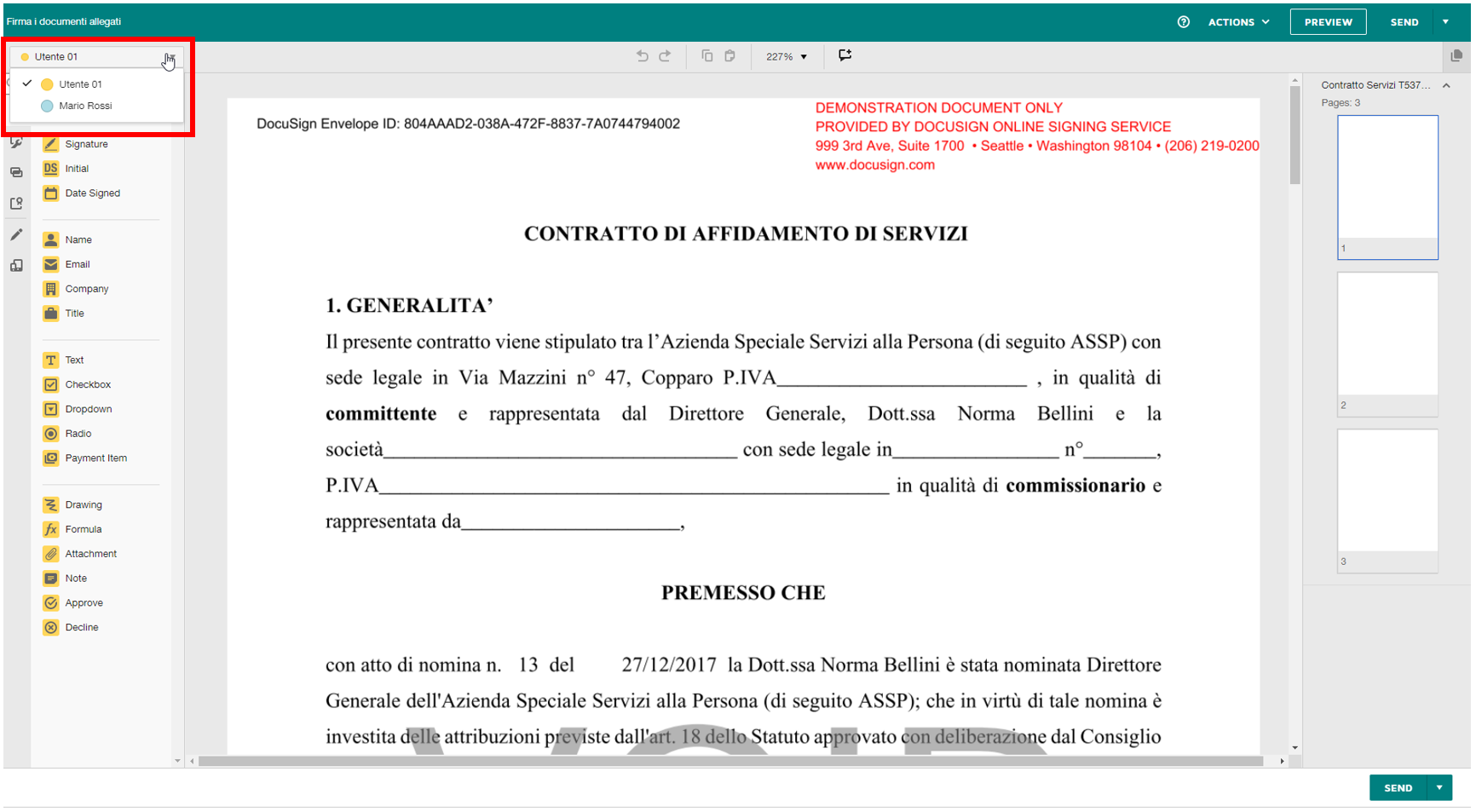
Durante la procedura di firma DocuSign richiederà al firmatario di firmare tutte le posizioni configurate.
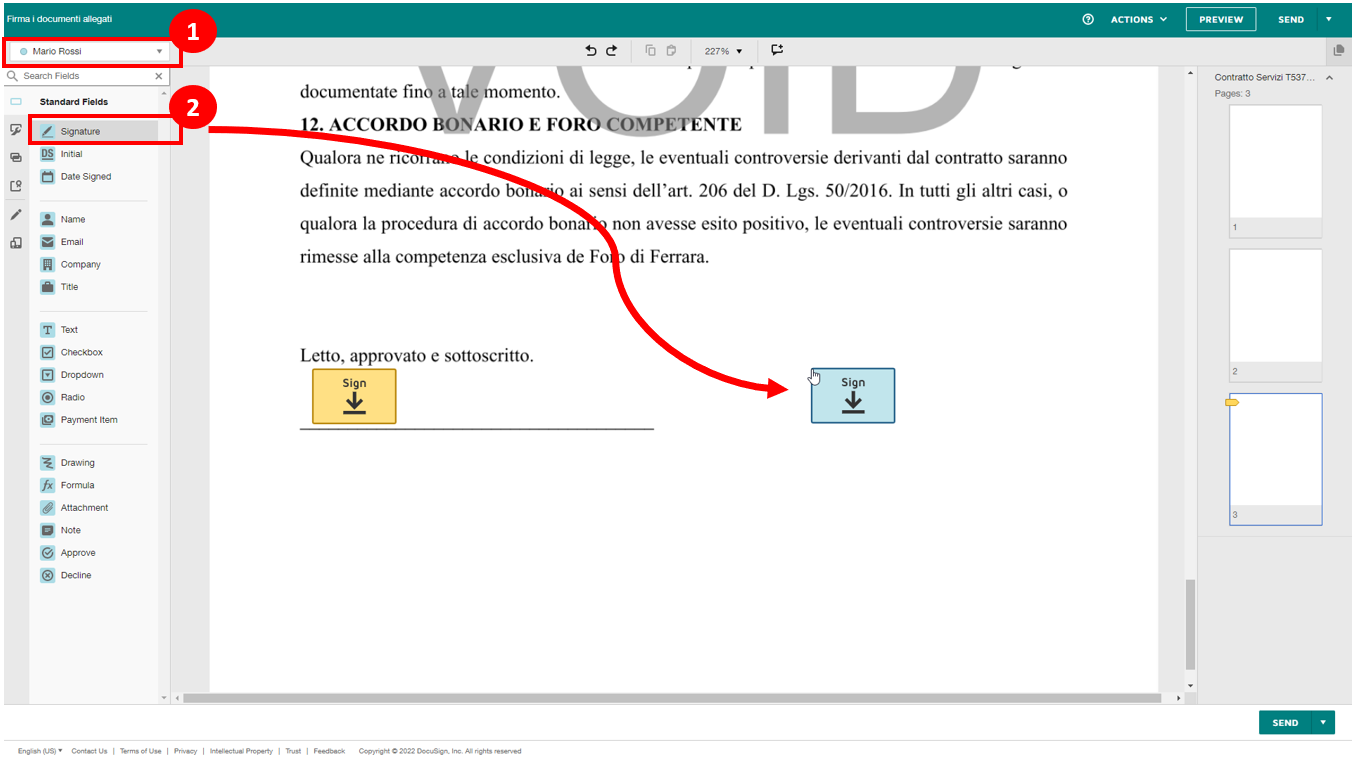
- 1 - Seleziona l'utente per il quale vuoi configurare una posizione
- 2 - Trascina l'oggetto firma nella posizione del documento che preferisci
Terminata la configurazione delle posizioni della firma clicca su Invia.La configurazione delle posizioni di firma non è obbligatoria.
DocuSign manderà una mail agli utenti firmatari nell'ordine che hai indicato.
Per maggiorni informazioni sul funzionanamento di DocuSign, fai riferimento alla guida online disponibile sull'intyerfaccia di DocuSign sia per l'attività di confdigurazione che per quella di firma.
Monitora e gestisci il processo di firma
Durante la fase di firma puoi monitorare l'andamento delle attività direttamente da Flowee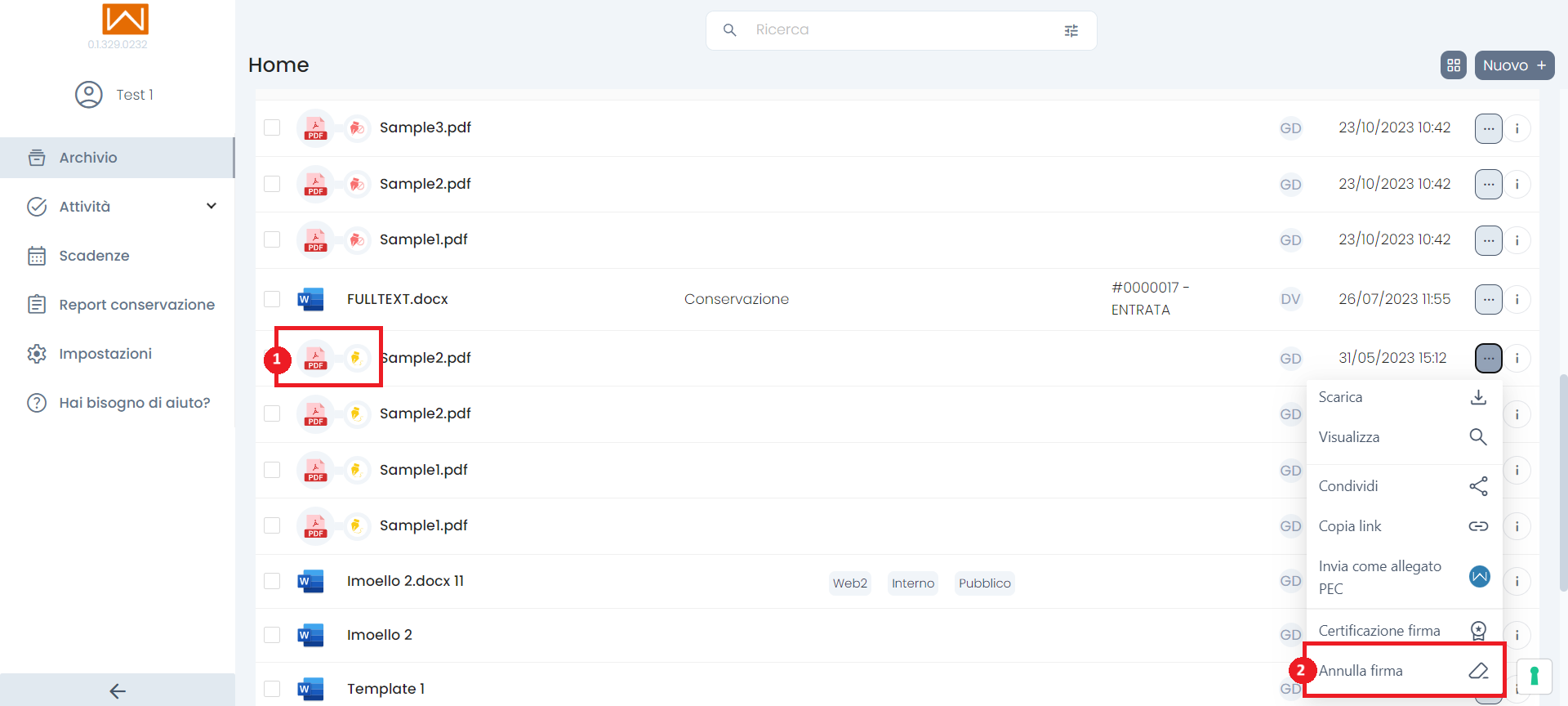
- 1 - Monitora lo stato della firma, a seconda dello stato del proicesso di firma Flowee mostra
- Pratica DocuSign creata ma non ancora inviata - Flowee apre la pratica Docusign in configurazione per permetterti di apportare modifiche prima di inviarla
- Pratica DocuSign inviata - Flowee apre il report di firma DocuSiogn che indica quali utenti hanno già firmato e quali mancano
- 2 - Annulla firma - Interrompe e elimina il processo di firma
Attenzione!
Una volta inviata la pratica di firma DocuSign non è più possibile modificarla.
Se vuoi cambiare qualche configurazione devi eliminare la pratica di firma e ricrearla.
Conclusione del processo di firma
Quando tutti gli utenti hanno terminato di firmare il documento, Flowee archivia il documento firmato creando una nuova versione del documento inviato alal firma.Dal menu delle funzionalità del documento puoi visualizzare e scaricare il report del processo di firma DocuSign.